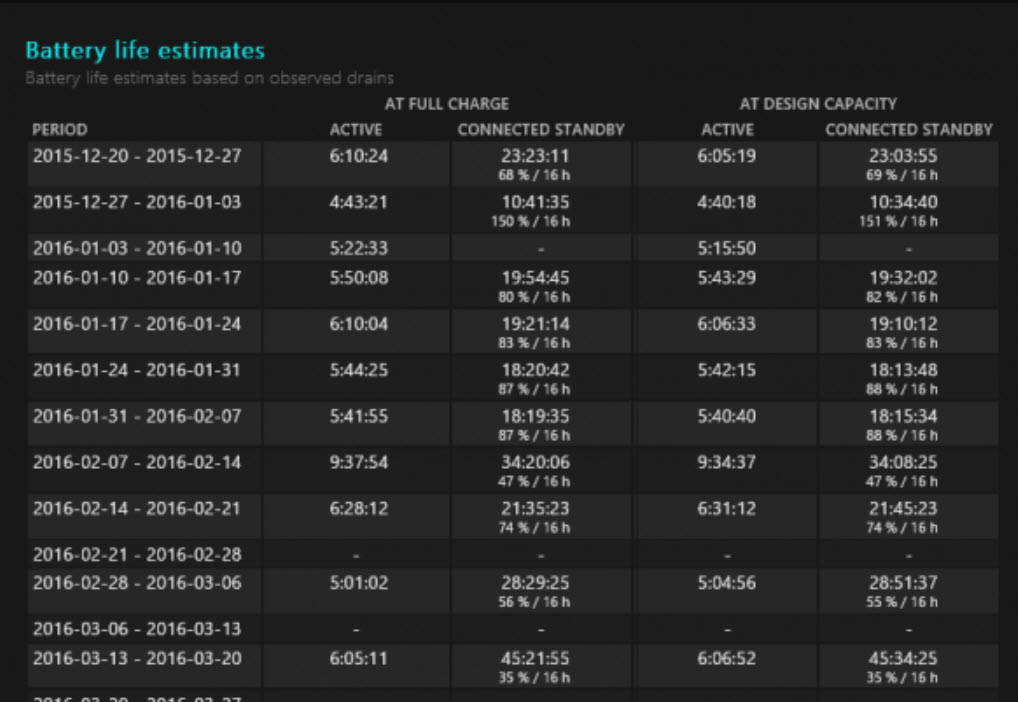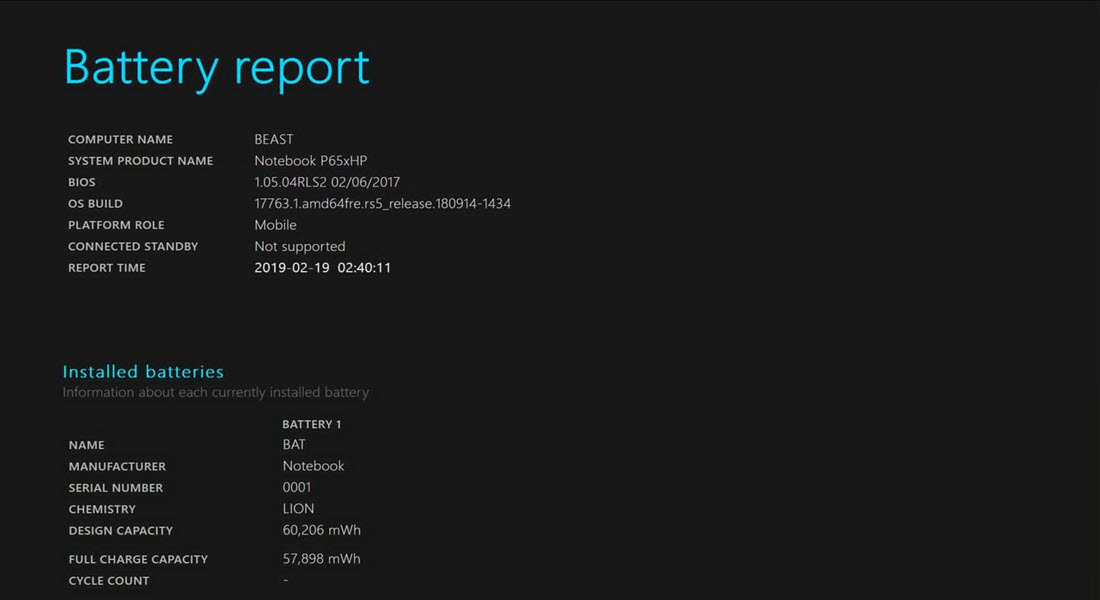ویندوز 10 یک ابزار داخلی پنهان برای گزارش باطری دارد که می تواند به شما تمام آنچه که در رابطه با باطری لپ تاپ خود نیاز دارید بدانید بگوید .که شامل میزان تقریبی عمر باطری و ظرفیت آن در طول زمان است . از این ابزار استفاده کنید تا بتوانید بهتر باطری لپ تاپ خود را بشناسید و آن را بهینه سازی کنید .
آموزش مرتبط: نمایش سخت افزار تلفن همراه و کامپیوتر
برای این کار باید از خط فرمان (command prompt) استفاده کنیم تا یک صفحه HTML برای گزارش باطری کامپیوتر تهیه کنیم .
1. همزمان کلید های Windows و کلید X را بفشارید و گزینه Command Prompt (Admin) را انتخاب کنید . این سریع ترین راه برای باز کردن خط فرمان با دسترسی administrator است .
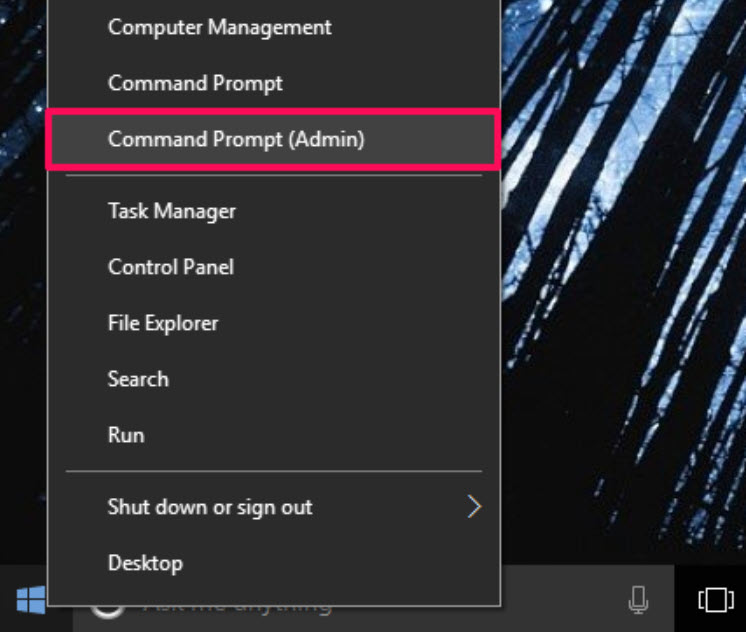
2. دستور زیر را در خط فرمان وارد کنید و سپس کلید enter را فشار دهید .
powercfg /batteryreport
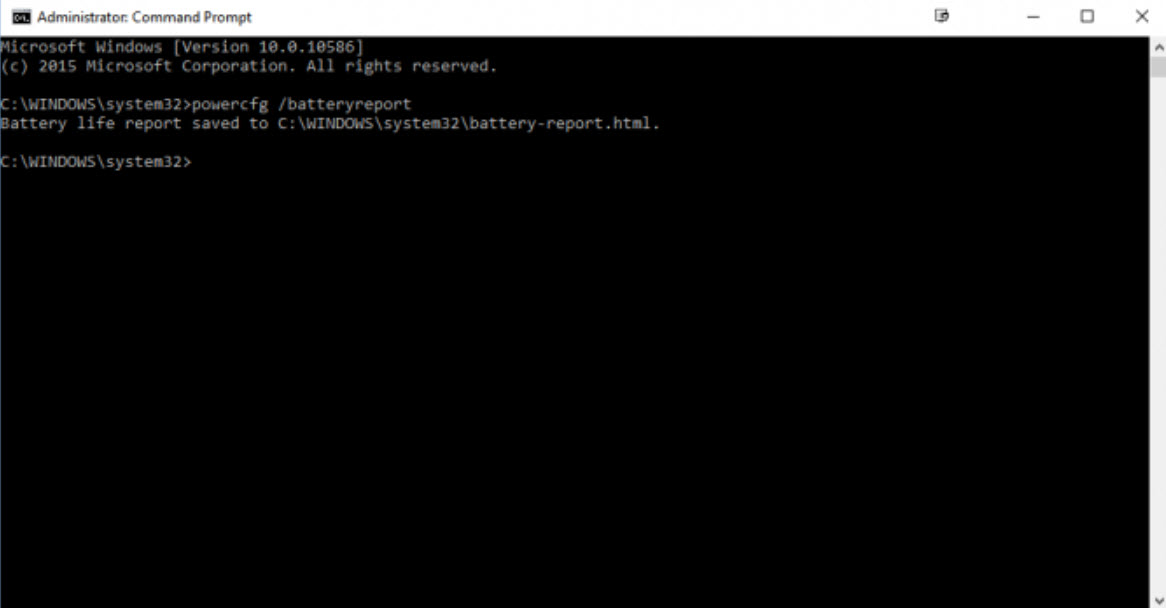
این دستور یک گزارش از باطری در آدرس C:\WINDOWS\system32\battery-report.html می سازد . اگر نسخه ویندوز شما قدیمی تر از ویندوز 10 باشد این گزارش در مسیر C:\Users\[Username] ایجاد می شود.3. باز کردن فایل HTML گزارش باطری و مشاهده آن این گزارش به شما اطلاعات بیشتری در رابطه با باطری سیستم شما می دهد همانند این که در طول زمان چگونه از آن استفاده شده است .
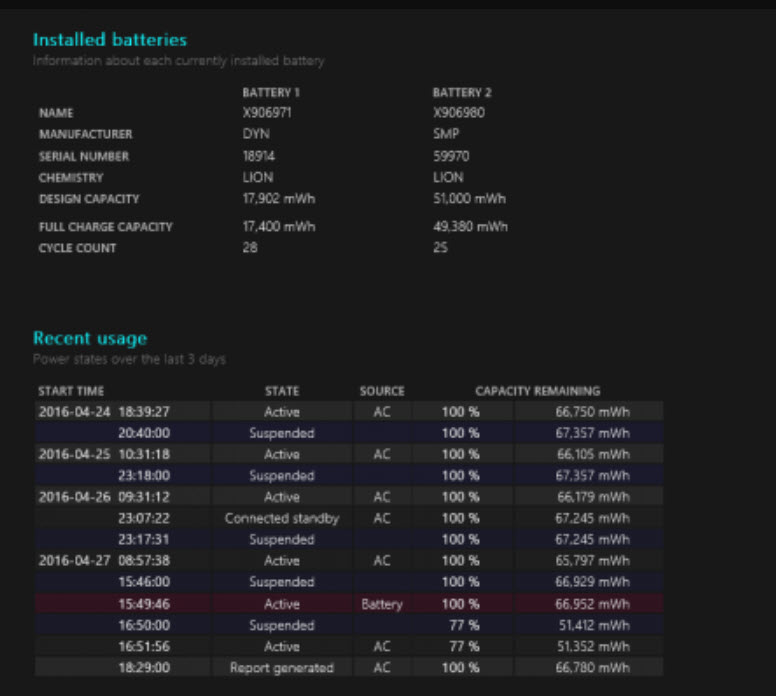
شاید برای خیلی از افراد تخمین وضعیت عمر باطری و این که چه مقدار می توانید بر اساس استفاده ای که کرده اید از باطری خود انتظار داشته باشید. و یا این که از زمان نصب سیستم عامل جدید چه تغییری صورت گرفته است . این گزارش نسبتا دقیقتر و مفید تر از آیکون باطری در گوشه صفحه دسکتاپ در taskbar است .قسمت دیگر گزارش نیز به تاریخچه استفاده و ظرفیت باطری می پردازد و می توانید از آن برای برسسی سلامت باطری لپ تاپ خود استفاده کنید.برای دریافت جزئیات بیشتر و دقیق تر در رابطه باطری لپ تاپ خود آیکون باطری در taskbar را فراموش کنید و این روش مخفی را به خاطر بسپارید .